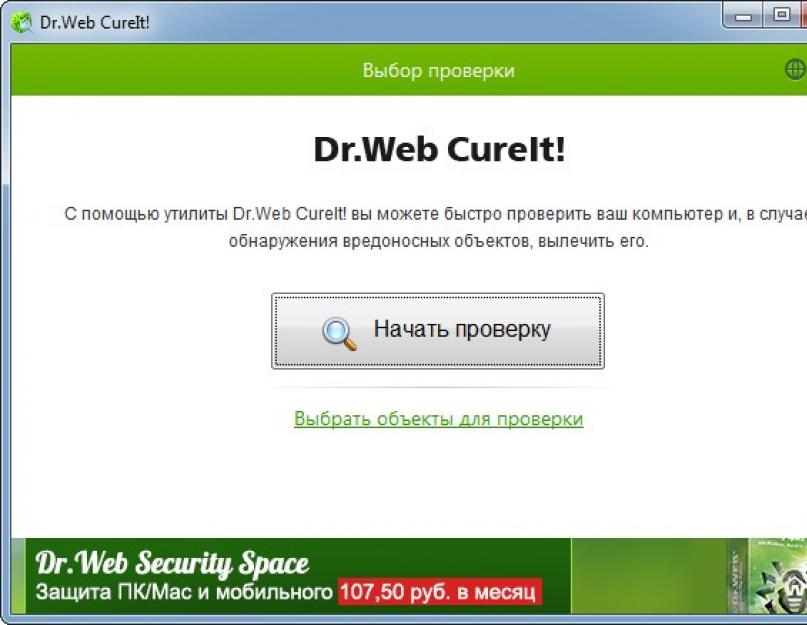Ошибка об отсутствии файла d3dx9_43.dll в операционной системе Windows чаще всего возникает при попытке запуска игры или иного приложения, использующего графическую подсистему DirectX. Разбираемся в причинах проблемы, а также в способах, которые позволят её исправить.
На компьютере отсутствует d3dx9_43.dll: что значит ошибка
Ошибка вида «Отсутствует d3dx9_43.dll на компьютере, запуск программы невозможен» является следствием отсутствия установленной библиотеки DirectX версии 9 (эта версия API была выпущена вместе с Windows XP и преимущественно используется в старых играх и приложениях).
Эта библиотека является реализацией API от компании Microsoft для низкоуровневой работы программ с аппаратными ресурсами компьютера. Проще говоря, с помощью неё программа или игра сможет «правильно» обращаться к звуковой карте, видеоакселератору и устройствам ввода/вывода (в их числе и геймпад).
А может ли эта ошибка возникать в Windows 7, 8, 10? Да, причём даже если на компьютере уже установлен DirectX выше 9-й версии. Для поддержки старых приложений и игр потребуется установить все версии API.
Причины проблемы
Чаще всего ошибка указывает на то, что операционная система была установлена недавно и DirectX ещё не был инсталлирован.
Отсутствие библиотеки в комплекте с Windows объясняется тем, что могут быть нарушены некоторые патенты производителей графических процессоров, звуковых карт и HID-устройств. То есть это сугубо юридическая формальность.
Также проблема, связанная с библиотекой d3dx9_43.dll может возникать в следующих случаях:
- повреждение жёсткого диска (появления «плохих» секторов, когда записанная на них информация стирается);
- было произведено замещение библиотеки DirectX (бывает, если пытаться установить устаревшую версию API, к примеру, DirectX 8);
- повреждение ОС вирусами (те нередко замещают системные библиотеки на сторонние dll-файлы, в которые и встраивается вредоносный код);
- неполадки с реестром - в нём по каким-то причинам не зарегистрирована библиотека DirectX (хоть сам файл d3dx9_43.dll имеется в системе);
- установлены устаревшие драйвера на звуковую карту, графический акселератор, HID-устройства (поддержка DirectX устройствами реализуется как раз через драйверы).
Как исправить ошибку
Не всегда удаётся установить точную причину возникновения ошибки, поэтому придётся опробовать все возможные методы её устранения. Первым делом рекомендуется провести проверку системного раздела на вирусы, далее - попытаться зарегистрировать библиотеку с помощью командной строки. Также стоит попробовать почистить реестр, обновить драйвера (в частности, звуковой и графической карты). А если DirectX ранее не был установлен, его следует скачать с официального сайта Microsoft и инсталлировать.
Проверка на вирусы
Даже если файл d3dx9_43.dll присутствует на системном диске (он располагается в директории C:\Windows\System32), то вполне возможно, что он был замещён на повреждённый или заражённый вирусом файл. И, кстати, подобные вирусные программы достаточно часто заменяют сразу несколько библиотек, нарушая работу операционной системы. Поэтому начать следует с проверки компьютера на вирусы.
В ОС Windows 7 по умолчанию имеется встроенная антивирусная программа Microsoft Security Essential (в редакциях «Домашняя расширенная» и выше). Если же в списке установленных приложений она отсутствует (в Windows 8, 8.1, 10 она именуется как Windows Defender и уже интегрирована в систему), то её сперва потребуется скачать с официального сайта (windows.microsoft.com/ru-RU/windows/products/security-essentials) и установить. Утилита предоставляется бесплатно.
После установки потребуется:
Если же пользователь не желает по какой-то причине устанавливать антивирус от Microsoft, то можно воспользоваться бесплатной утилитой Dr.Web CureIT!. Скачать её можно с официального сайта (free.drweb.ru/download+cureit+free/?lng=ru).
 Проверить компьютер можно, воспользовавшись бесплатной утилитой Dr.Web CureIT!
Проверить компьютер можно, воспользовавшись бесплатной утилитой Dr.Web CureIT! Ключевая особенность утилиты CureIT - нет необходимости её устанавливать. При этом программа позволяет выполнять проверку не только системного раздела, но и всех установленных жёстких дисков.
Регистрация библиотеки через командную строку
Это действие поможет в том случае, если библиотека DirectX по каким-то причинам не была зарегистрирована в реестре (программная ошибка или сбой в работе ОС).
Алгоритм действий:

Удаление и восстановление библиотеки
Если ранее DirectX уже был установлен на ПК, но при автоматическом обновлении системы возникли какие-либо неполадки (к примеру, отсутствовал интернет или процесс обновления был прерван), то это может привести к тому, что простой вариант решения такой проблемы - это удаление и повторное восстановление библиотеки.
Выполняется следующим образом:

Чистка реестра операционной системы
Также неполадки в реестре вызывают данную библиотеку. Вполне возможно, что пользователь пытался несколько раз устанавливать DirectX и после каждой попытки в реестре оставались записи об инсталляторе, но при этом самого набора API в системе нет. То же самое будет, если при обновлении DirectX возникли какие-либо ошибки или процесс не был завершён.
Самый простой метод чистки реестра - воспользоваться . Скачать её можно с официального сайта (ccleaner.com), следует выбирать версию Free.
После установки программы выполнить следующие действия:

Обновление драйверов
ОС Windows 10 автоматически скачивает все недостающие драйвера, а также все будущие обновления для них. Так что обладателям данной ОС достаточно лишь включить обновление системы - далее Windows все сделает сам.
А вот в более старых редакциях Windows установку и обновление драйверов приходится выполнять вручную. Более простой вариант - использование специальных утилит для автоматического поиска и установки недостающих драйверов. Одна из таковых - DriverDoc. Скачать её можно с официального сайта (driverdoc.com/index.html), но для её полноценной работы потребуется приобрести лицензию.
Для обновления драйверов штатными средствами Windows потребуется:

Даже если это не поможет решить проблему с ошибкой - необходимо постоянно устанавливать актуальные версии драйверов для своего ПК. Рекомендуется данную операцию проводить хотя бы 1 раз в 2 – 3 месяца.
Скачивание и установка DirectX
Скачивать её следует исключительно с официального сайта Microsoft (microsoft.com/ru-ru/Download/confirmation.aspx?id=35).
На компьютер будет сохранён веб-установщик библиотеки. Достаточно его запустить и следовать инструкциям на экране. Кстати, если у пользователя установлен DirectX версии 10, 11 или 12, то установщик самостоятельно проверит, какие библиотеки отсутствуют и установит их в автоматическом режиме. По завершении установки обязательно следует перезагрузить ПК.
 Последние версии DirectX проверяют самостоятельно, какие библиотеки есть, а какие отсутствуют
Последние версии DirectX проверяют самостоятельно, какие библиотеки есть, а какие отсутствуют Эта рекомендация актуальна для всех версий Windows, включая устаревшую (и уже не поддерживаемую производителем) XP. Для работы веб-установщика обязательно наличие доступа в интернет, так как в процессе установки он скачает все недостающие библиотеки (в среднем, потребуется от 10 до 20 мегабайт трафика, сам же установщик занимает менее 1 Мб).
Видео: устранение ошибки d3dx9_43.dll
Что делать, чтобы ошибка больше не возникала
Чтобы ошибка об отсутствии файла d3dx9_43.dll на компьютере больше не возникала, следует:
- включить автоматическое обновление системы (служба «Центр обновления Windows» также должна быть запущена);
- провести установку DirectX с помощью веб-установщика (он инсталлирует самую свежую версию библиотеки);
- использовать встроенный антивирус Windows Defender или Microsoft Security Essential;
- регулярно обновлять драйвера всех установленных устройств (в частности, звуковой карты и графического адаптера);
- использовать только лицензионное ПО и Windows (чтобы работало автоматическое обновление, так как на пиратских копиях Windows эта возможность отсутствует или функционирует лишь частично).
Есть масса вариантов устранения ошибки, связанной с отсутствием библиотеки d3dx9_43.dll. Соблюдая пошаговые инструкции и рекомендации, вы сможете самостоятельно решить проблему и в дальнейшем не допустить её повторения.
Компьютерные игры уже достаточно долгое время популярны среди молодёжи. Как и в любых программах, в них могут возникать ошибки разного характера. Проблема данного образца принадлежит к разряду самых распространённых. Охарактеризовать данную ошибку можно так: на экране выплывает таблица с сопутствующими надписями «Запуск программы невозможен так как на компьютере отсутствует d3dx9_43.dll» или «Переустановите программу».

Решить проблему с d3dx9.dll и d3dx9_43.dll можно двумя способами:
- Скачать и переустановить полностью пакет DirectX
- Скачать файлы d3dx9.dll и d3dx9_43.dll отдельно
Переустановка пакета DirectX (1 способ)
Переустановка пакета DirectX - это самый правильный способ устранение данных ошибок. Первое он без вирусов, а во-вторых у вас не возникнут в дальнейшем ошибок с другими DDL фалами DirectX.После скачивания запускаем инсталлятор.

Соглашаемся с условиями и жмем «Далее». После установки всех компонентов нужно перезагрузить компьютер.
Скачивание d3dx9.dll и d3dx9_43.dll (2 способ)
Скачайте файлы которые требует от вас компьютер, в виде архива, распакуйте и переместите их в нужную папку.Просмотрите «тип системы» установленной версии Windows. Это можно сделать, нажав на иконку «Мой компьютер» и выбрав пункт «Свойства».

Перед собой на экране вы увидите окошко с описанием разрядности Windows. Исходя из данной информации, переместите файл в папку.
Внимание: для 32-х битных систем файл нужно копировать только в папку System32 , а для 64-х битных в папки System32 и SysWOW64 .
После проделанной работы попробуйте заново запустить игру. Если не выходит, займитесь перезапуском компьютера и снова запустите игру. Если и это не помогло, нажмите в сочетании две клавиши «Win+R», далее вы увидите на экране окошко с названием «Выполнить» в строку ввода запишите: «regsvr32 d3dx9_43.dll» или «regsvr32 d3dx9.dll» и нажмите кнопку «Ок».
Дорогие друзья, сегодня мы с вами узнаем, что за ошибка d3dx9_43.dll и как её исправить. Но для начала следует разобраться с самим этим файлом, для чего он нужен и так далее. Это поможет вам избежать в дальнейшем схожих проблем. Итак, файл d3dx9_43.dll является частью библиотеки системы , которая принимает участие в запуске программ и утилит. То есть, если он отсутствует, то приложение не будет открываться, а у вас будет возникать ошибка. Следовательно, такую проблему просто необходимо устранить. Сегодня мы с вами и рассмотрим, как исправить эту ошибку.
Наиболее часто такая проблема встречается в Windows 7
Стоит отметить, что если отсутствует практически любой документ с расширением dll, то это будет исправление . Она отвечает за запуск высокоскоростных мультимедиа-документов и игр на вашем компьютере или ноутбуке. То есть, при отсутствии одного файла это большой библиотеки вы не сможете запустить эти приложения. Будет выскакивать ошибка наподобие «d3dx9_43.dll отсутствует». Давайте же скорее узнаем, как её можно исправить и что нужно делать.
Как исправить ошибку
- Так как файл d3dxdll является частью библиотеки программного обеспечения Microsoft DirectX. Значит, нам нужно будет либо обновить, либо заново установить его на ваш компьютер или ноутбук. Приятным будет то, что оба эти варианта выполняются одним веб-установщиком, который можно самостоятельно загрузить с официального сайта компании Microsoft microsoft.com/ru-ru/download/details.aspx?displaylang=ru&id=35.
- В крайнем случае, когда предыдущий способ не помогает, вы можете отдельно установить файл d3dxdll в корневую папку системы. Если вы используете 32-битную версию операционной системы Windows , то его нужно будет поместить в папку system32, которая располагается на локальном диске, куда установлена ваша ОС, в папке Windows. По умолчанию система стоит на локальном диске C. Тогда путь расположения вашего файла будет следующий: C:Windows/system32. Для пользователей же 64-битной версии ОС вместо system32 будет служить папка SysWOW64.

Microsoft DirectX автоматически установит нужные файлы в системе
Обратите внимание, что второй способ не рекомендуется делать, так как скачанный файл d3dx9_43.dll из сторонних ресурсов может нанести вред вашему компьютеру, а официальных источников его нет. Майкрософт крайне редко выкладывает подобные документы на своём сайте. Следовательно, и вы будете загружать этот файл с какого-либо сайта в интернете.
Другие проверки
- Возможно, на вашем компьютере или ноутбуке провели активную работу вирусы и вредоносные коды. Обязательно воспользуйтесь специализированным программным обеспечением для того, чтобы удалить их. Для этого установить антивирус на своё устройство и просканируйте его .
- При установке DirectX со сторонних ресурсов вы также можете не ожидать решения вашего вопроса, как зачастую такие установщики не проверяют на серверах новые файлы, которые могли появиться в компонентах. Настоятельно рекомендуется использовать только официальный веб-установщик, загружаемый на сайте компании Microsoft. Напоминаем, что тот метод описан в третьем пункте выше.
- Если у вас имеются сбои не только по этому файлу, то проверьте наличие установленных обновлений, которые выпускаются для корректной работы системы. Если вы давно не обновляли операционную систему, то воспользуйтесь центром обновления, который доступен в меню панели управления .
- Если вам ничего не помогает, то вы можете попробовать выполнить восстановление системы. Вполне вероятно, что большое количество сбоев и неполадок можно решить только таким методом.

Одним из методов исправления ошибки является восстановление системы Windows
Заключение
Дорогие друзья, сегодня мы с вами имели дело с такой проблемой, как отсутствие файла d3dx9_43.dll. Как вы узнали, такая ошибка говорит нам о проблеме с библиотекой Microsoft DirectX, отвечающей за открытые ресурсоёмких игр и приложений. Всего существует два способа для устранения этой неполадки:
- Переустановка библиотеки
- Ручное копирование документа в папку системы.
Естественно, приоритет уходит в сторону первого метода, который несёт больше гарантии на успешное выполнение операции. Также хотелось бы отметить отдельно третий пункт абзаца «Другие проверки». Обновление компьютера или ноутбука с помощью центра обновлений Windows рекомендуется не игнорировать, так как они вносят исправление в операционную систему. Расскажите в комментариях, что именно помогло вам решить проблему. Надеемся, что таких ошибок у вас больше не будет при дальнейшей работе с устройством.